在撰写 word 文档时,您可能会遇到需要输入上标数字的情况,例如处理平方、立方或化学公式。虽然手动输入上标数字可能很繁琐,但实际上,word 提供了一种简单高效的方法,可以让您轻松完成这项任务。php小编西瓜将在本文中详细介绍 word 文档上标数字的输入技巧,帮助您快速掌握这一实用技巧,从而提高您的文档处理效率。请继续阅读以下内容,了解如何有效地输入上标数字,解决您在文档编写中的难题。
在日常办公和学习中,我们经常需要在Word文档中添加上标数字,例如表示平方、立方或化学公式中的指数。本文将详细介绍几种在Word中轻松输入上标数字的方法,助您快速掌握这项实用技能。
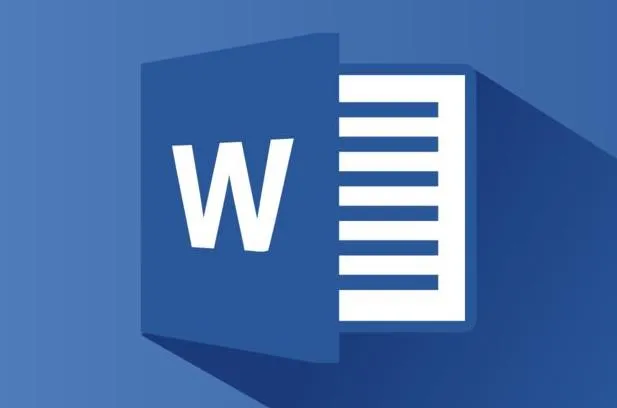
一、快捷键方法:快速高效
快捷键是提升效率的关键。Word提供多种快捷键方便用户操作,其中上标输入快捷键如下:
Shift+Ctrl+"+": 这是最常用的上标快捷键。 选择需要设置上标的文字或数字,按下此组合键即可。
Ctrl+Shift+=": 部分Word版本使用此快捷键。使用方法与上一个快捷键相同。
注意:连续输入文字时,Word会保持上标状态。 再次按下快捷键或双击上标文字即可切换回普通文本输入模式。
二、字体选项方法:精确控制
此方法适用于需要更精细控制上标样式的情况。
步骤:
取消上标只需在字体对话框中取消勾选“上标”即可。
三、利用“开始”选项卡:直观便捷
Word的“开始”选项卡提供丰富的文本格式工具,其中就包括上标/下标按钮(通常显示为“X²”)。
步骤:
四、输入法辅助:特定字符输入
某些输入法(如搜狗拼音)支持直接输入上标字符,例如输入“pingfangmi”可输入“㎡”。 此方法适用于输入特定上标符号,而非一般数字或字母的上标。
五、上下标同时设置:化学公式利器
对于需要同时设置上下标的情况(例如化学公式),需要分步操作:
六、常见问题及解决方法
七、总结
Word提供多种设置上标数字的方法,用户可根据自身需求选择最便捷的方式。熟练掌握这些方法,将显著提高您的办公效率和文档质量。
以上就是上标数字怎么打?Word中上标数字输入方法详解的详细内容,更多请关注php中文网其它相关文章!

每个人都需要一台速度更快、更稳定的 PC。随着时间的推移,垃圾文件、旧注册表数据和不必要的后台进程会占用资源并降低性能。幸运的是,许多工具可以让 Windows 保持平稳运行。




Copyright 2014-2025 https://www.php.cn/ All Rights Reserved | php.cn | 湘ICP备2023035733号